Hoe u een hoeveelheid geld aan uw Steam-portemonnee kunt toevoegen

Heeft u een prepaid-kaart met nog een paar dollars over? Wil je net genoeg toevoegen om later in de week een deal te sluiten zonder overboord te gaan? Standaard laat Valve alleen toe om fondsen in stappen van $ 5 toe te voegen aan je Steam-account, maar er zijn een paar manieren om dat te doen.
Je hebt hier twee hoofdopties: je kunt een browserextensie gebruiken met de naam Enhanced Steam, of als je voel je avontuurlijk, spring in de JavaScript-console van je browser. Hier leest u hoe u beide tricks gebruikt.
Voeg elk bedrag toe met Enhanced Steam
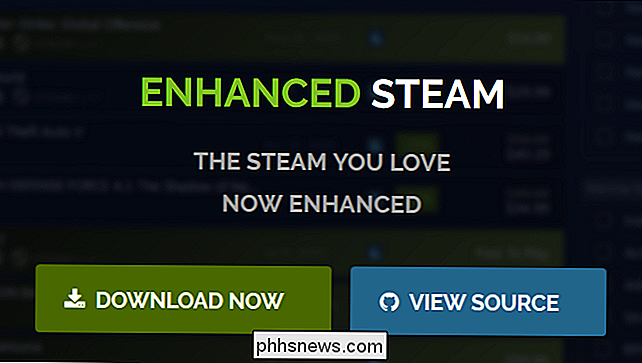
De eenvoudigste manier om een oneven bedrag aan Steam toe te voegen is via de Enhanced Steam-browserextensie, die beschikbaar is voor Chrome, Firefox, Opera en (binnenkort) Microsoft Edge. Enhanced Steam integreert veel handige functies in storefront- en communitypagina's, inclusief prijsgeschiedenis, prestatie-informatie en waarschuwingen over DRM. De extensie is niet gemaakt door Valve en breekt af en toe wanneer Steam grote veranderingen ondergaat, maar het is open source en goed ondersteund.
Navigeer naar de downloadpagina van de extensie en je krijgt een grote downloadknop en instructies voor je webbrowser . Als de extensie eenmaal is geïnstalleerd, ga je naar Steam's Add Funds-pagina. Er verschijnt een nieuw vak onder de $ 5-optie. Voer een bedrag in (meer dan $ 5) en klik op 'Fondsen toevoegen'.

Vanaf hier kunt u normaal uitchecken. Veel plezier!
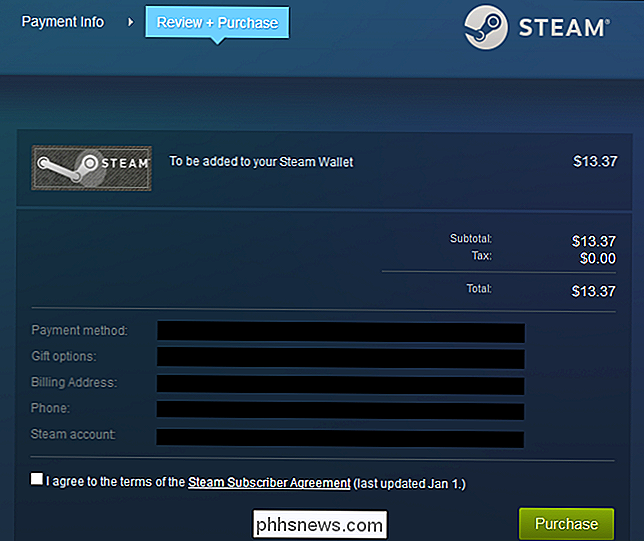
Voeg een bedrag toe met de JavaScript-console
Als u geen browserextensie wilt installeren, of als u gewoon zin hebt om met de JavaScript-console te spelen, kunt u direct naar Steam's toevoegen fondsen pagina gaan.
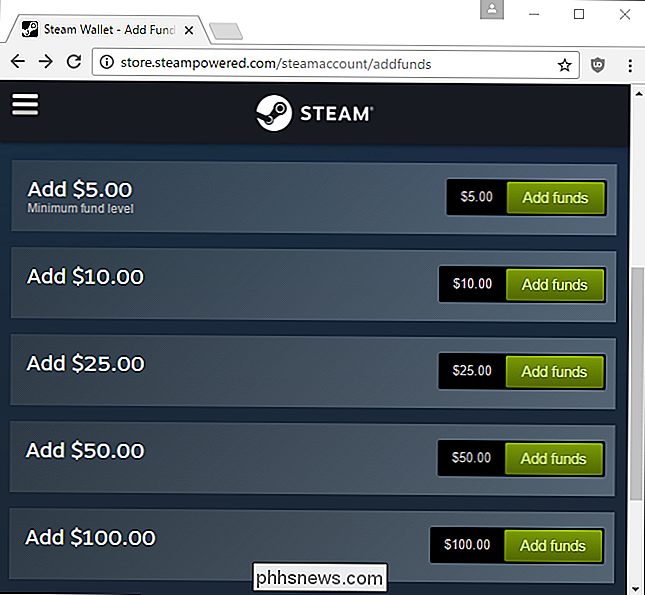
Wanneer u op de knop naast een van de dollarbedragen klikt, geeft uw browser de opdracht om een JavaScript-functie uit te voeren met de naamsubmitAddFunds (). Door met de muis over de knop te bewegen, kunt u de syntaxis zien die wordt gebruikt.
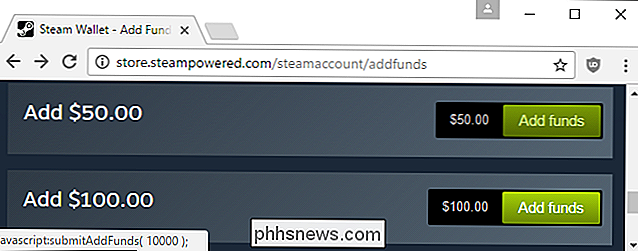
In Chrome kunt u de JS-console openen door op Ctrl + Shift + J te drukken. In Firefox is de combinatie Ctrl + Shift + K.
Typ nusubmitAddFunds (x);waarbij x de hoeveelheid geld is die u in centen wilt toevoegen. Wanneer u op de knop $ 5 klikt, wordtsubmitAddFunds (500);aangeroepen, dus als ik $ 14.51 wilde toevoegen, zou iksubmitAddFunds (1451);in de box invoeren.
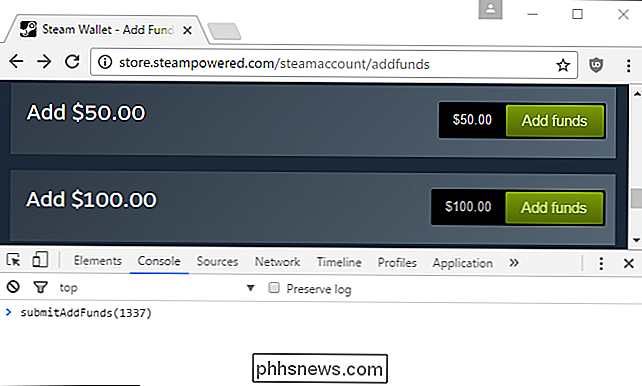
Druk op Enter en je wordt naar de afrekenpagina gebracht.
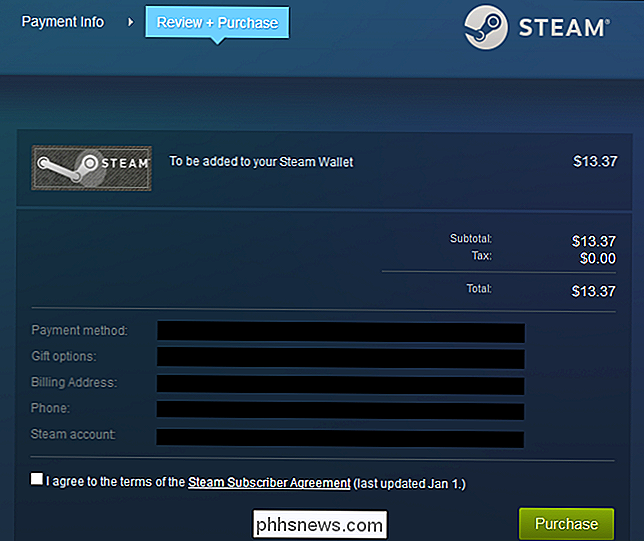
Als je van plan bent om veel geld te verdienen, houd er dan rekening mee dat het maximale bedrag dat Steam je kan besparen $ 500 is. Grijp wat leuke spellen in de volgende uitverkoop en probeer niet te veel geld uit te geven!

Een oude computer verwijderen uit een Windows-thuisgroep
Windows Homegroup is ideaal voor het delen van documenten, afbeeldingen en printers tussen computers in uw thuisnetwerk. Als je het al een tijdje hebt ingesteld, is het je misschien opgevallen dat de geesten van de oude computer rondhangen in je Thuisgroep-lijst. Zo kunt u ze verbannen. GERELATEERD: Alles wat u moet weten over het gebruik van thuisgroepen in Windows Als u op een thuisnetwerk werkt en een eenvoudige manier wilt om bestanden en printers te delen tussen computers zonder te hoeven rondslingeren met Windows-netwerkinstellingen is Thuisgroep een geweldige functie.

Hoe je je Twitter-account te verwijderen
Wil je Twitter achterlaten? U kunt uw account permanent verwijderen en al uw tweets, volgers, favorieten en andere gegevens wissen. Het zal bijna onmiddellijk van Twitter verdwijnen en zal in 30 dagen volledig worden weggevaagd van de servers van Twitter. Hoe Deactiveren werkt Ga naar de Twitter-website in uw browser en log in op uw account.


